

Pokud je stroj nakonfigurován pro tisk bílým inkoustem, můžete pomocí FLXture vytvořit tisky s mikrotexturou. Je třeba vytvořit recept v PRISMAguide XL. Dokumentaci PRISMAguide XL najdete na graphiPLAZA a na webových stránkách ke stažení https://downloads.cpp.canon pod názvem produktu.
Vrstva 1 je barevná vrstva. Na tuto vrstvu se barevně aplikují všechny prvky, které se tisknou na horní vrstvu. Vrstva 2 je vrstva textury.
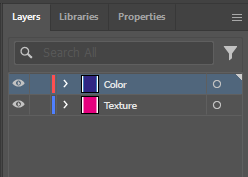
Chcete-li replikovat textury, jako je kůže, můžete použít obrázky materiálu, který chcete replikovat, ve stupních šedi. Chcete-li dosáhnout hladšího výsledku, použijte na vrstvu textury filtr rozostření.
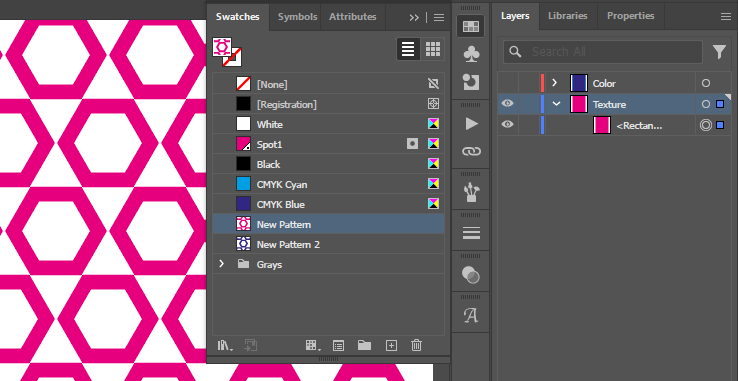
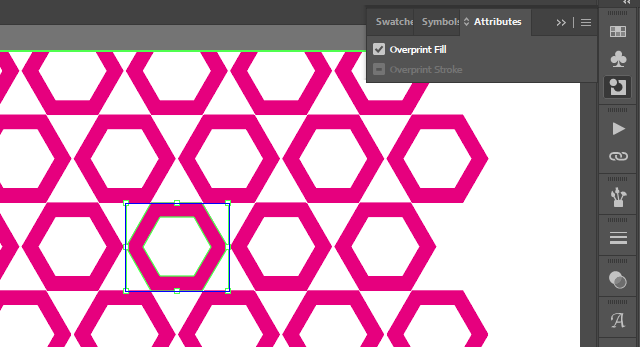
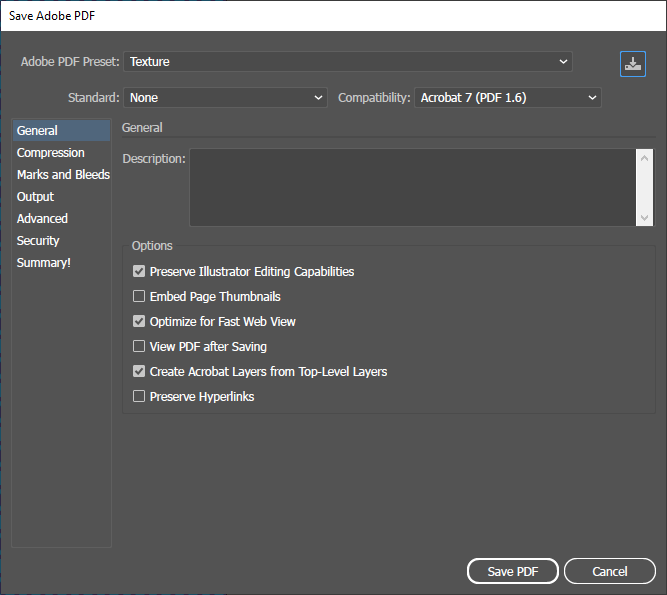
Režim tisku by měl být 3 Layers High Quality nebo 3 Layers Specialty.
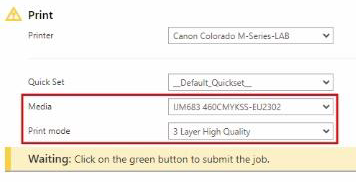
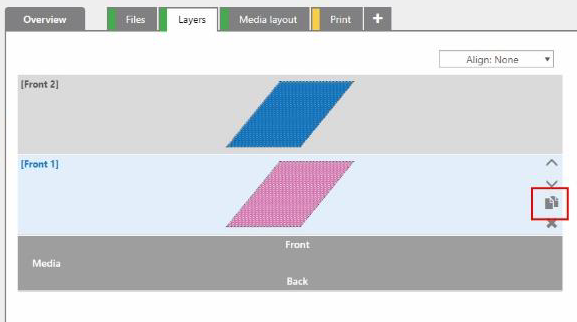
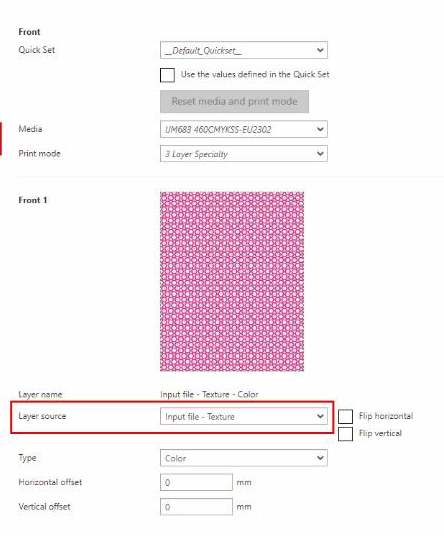
Nyní byste měli mít pět vrstev.
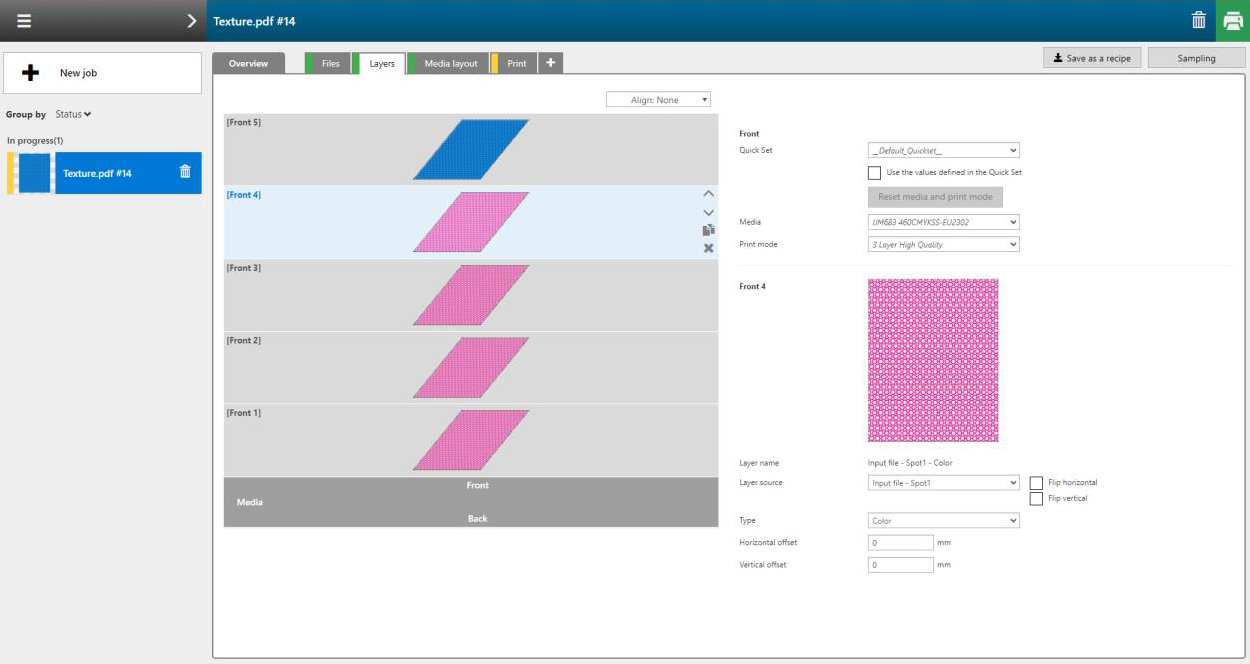
Kliknutím na [Uložit jako recept] uložíte tento recept pro budoucí použití.